IOS 入门开发之使用XCODE4制作静态库详解
来源:互联网 发布:linux设置命令行启动 编辑:程序博客网 时间:2024/05/19 01:08
http://blog.csdn.net/xys289187120/article/details/7283763
IOS 入门开发之使用XCODE4制作静态库详解
注意:首先确保你的XCODE4使用IOS5,否则请下载IOS5在继续阅读。
IOS程序是由Objective-c语言构成,而是Objective-c语言中每一个类又分成 .h .m 文件。静态库可以将这些程序的类封装成一个.a文件,第三方应用程序只需要拿到这个.a文件和代码对应的.h文件即可使用静态库中封装的方法。总的来说IOS静态库适合去制作第三方提供的SDK,废话不多说了我们直接进正题。
首先打开Xcode4创建一个静态库工程,如下图选择Framework&Library ->Cocoa Touch Static Library (创建静态库),点击右下角按钮“next”继续完成创建。

工程创建完毕后,我们开始编写代码。我们创建一个UIView类用来显示一张图片,并且点击该视图后打开一个网址。
创建视图类的.h文件
#import <UIKit/UIKit.h> @interface MyView : UIView @end
创建视图类的.m文件
显示的图片资源为通过URL下载后谷歌的LOGO,点击该LOGO视图后程序将打开百度的主页。
#import "MyView.h" @implementation MyView - (id)initWithFrame:(CGRect)frame { //初始化视图位置 self = [super initWithFrame:frame]; if (self) { } return self; } - (void)drawRect:(CGRect)rect { //这里创建一个图片视图 UIImage *image=[[UIImage alloc]initWithData:[NSData dataWithContentsOfURL:[NSURL URLWithString:@"http://www.google.com.hk/intl/zh-CN/images/logo_cn.png"]]]; [image drawInRect:CGRectMake(0, 0,self.frame.size.width , self.frame.size.height)]; [image release]; } -(void)touchesEnded:(NSSet *)touches withEvent:(UIEvent *)event { //点击视图后打开网页 [[UIApplication sharedApplication] openURL:[NSURL URLWithString:@"http://www.baidu.com"]]; } @end 到这一步静态库中的代码我们已经写完,现在我们开始制作静态库。静态库的制作方法可分为两种:第一种为在真机上使用的静态库,第二种为在模拟器中使用的静态库。这两种方法制作起来有点小区别,请大家一定看好了,别眨眼睛喔,我们开始从模拟器入手。
如图,先选择模拟器iPhone 5.0 Simulator,如果你的XCODE4不是IOS5版本那么你将没有这个选项,然后Build工程,构建工程完毕后libSDKLib.a静态库文件遍生成了出来, 选择该文件鼠标右键找到它。
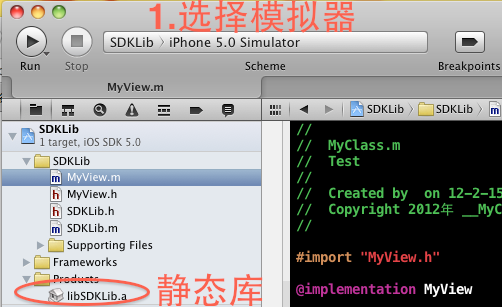
找到文件以后,默认为Debug-iphoneos / libsdklib.a ,但是这个文件是不能在模拟器中使用的,并且它也不能在真机中使用。你需要选择下面Debug-iphoneosimulator / libsdklib.a这个文件,将libSDKLib.a与对应MyView.h头文件拖拽入使用它的工程当中。

接下来创建一个普通的IOS工程,先选择模拟器运行 iPhone5.0 Simulator ,然后将libSDKLib.a 与MyView.h拖拽添加至程序当中即可。

运行工程即可看到效果,本例中通过URL加载了一张谷歌的LOGO,触摸点击该视图后打开百度的首页。
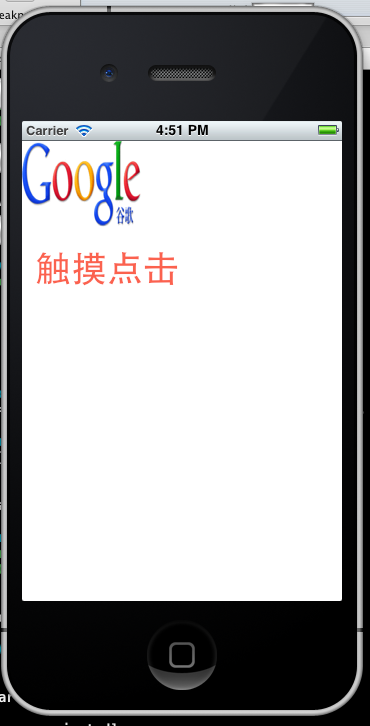
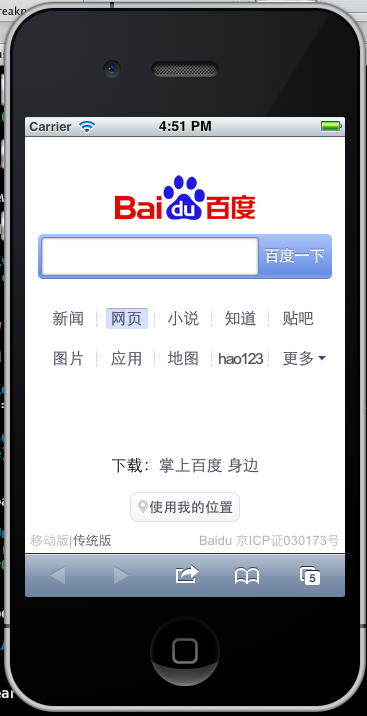
调用静态库的方法如下:
#import "ViewController.h" #import "MyView.h" @implementation ViewController - (void)didReceiveMemoryWarning { [super didReceiveMemoryWarning]; // Release any cached data, images, etc that aren't in use. } #pragma mark - View lifecycle - (void)viewDidLoad { [super viewDidLoad]; //创建静态库视图 MyView *myView = [[MyView alloc] initWithFrame: CGRectMake(0, 0, 120, 100)]; //将静态库视图添加至窗口当中 [self.view addSubview:myView]; [myView release]; } - (void)viewDidUnload { [super viewDidUnload]; // Release any retained subviews of the main view. // e.g. self.myOutlet = nil; } @end OK ,到这一步我们已经将静态库顺利的应用在模拟器当中,下面我们学习如何将静态库应用在真机当中。我们再次回到制作静态库的工程当中,如图打开工程后编译环境选择IOS Device,然后构建构成即可完成。
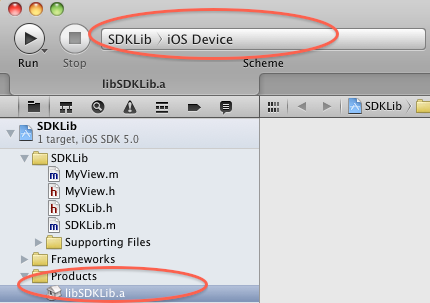
使用鼠标右键找到libSDKlib.a,这时候Debug-iphoneos / libSDKlib.a 就是可以在真机上编辑的静态库。

最后将libSDKLib.a 与MyView.h拖拽添加至程序当中,连接上真机运行工程即可在真机上看到效果了。值得注意的是模拟器和真机用的libSDKLib.a必需要严格的区分开,否则程序会报错.
- IOS 入门开发之使用XCODE4制作静态库详解
- IOS 入门开发之使用XCODE4制作静态库详解
- IOS 入门开发之使用XCODE4制作静态库详解
- IOS 入门开发之使用XCODE4制作静态库详解
- IOS 入门开发之使用XCODE4制作静态库详解
- IOS 入门开发之使用XCODE4制作静态库详解
- IOS 入门开发之使用XCODE4制作静态库详解
- IOS 入门开发之使用XCODE4制作静态库详解
- IOS 入门开发之使用Xcode4制作静态库详解(五)
- IOS 入门开发之使用Xcode4制作静态库详解(五)
- IOS研究院之使用Xcode4制作静态库详解
- IOS 使用Xcode4制作静态库详解(五)
- iOS中Xcode4制作静态库全过程
- Xcode -- xcode4 制作静态库详解
- (0054)iOS开发之制作静态库详解
- iOS开发:xcode4中使用静态库和工作区
- iOS开发:xcode4中使用静态库和工作区
- iOS开发:xcode4中使用静态库和工作区
- Java并发包中的几种ExecutorService
- IOS Foundation 字符串实例分析
- Android开发方向
- struts2笔记
- 手动模拟Spring管理事务
- IOS 入门开发之使用XCODE4制作静态库详解
- 主题:java.util.ConcurrentModificationException 异常解决办法
- [SQL-码农]查找非法异常的数据
- 0601
- HASH 算法
- 0602
- 0603
- 0604
- 0605


